Q&Aナンバー【8206-0332】更新日:2019年5月15日
このページをブックマークする(ログイン中のみ利用可)
[Office 2003] 音声認識機能を調整する方法を教えてください。
| 対象機種 | すべて |
|---|---|
| 対象OS |
|
 質問
質問
Office 2003 の「音声認識機能」を使用しています。認識精度を高めるために、マイクの調整や、トレーニングを行う方法を教えてください。
 回答
回答
「Microsoft Office Personal Edition 2003」の「音声認識機能」の精度を高めるには、次の方法があります。
次の場合に応じた項目を確認してください。
「音声認識機能」のマイクを調整をする
「音声認識機能」のマイクは、専用のマイクウィザードで調整します。
「ボリュームコントロール」で、録音用のマイクのボリュームを調整しても、「音声認識機能」のマイクのボリュームには反映されません。
- 言語バーの、「音声認識ツール」アイコンをクリックします。

- 表示されたメニューから、「オプション」をクリックします。
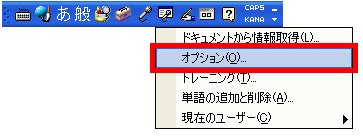
- 「音声認識のプロパティ」が表示されます。
「マイクの構成」ボタンをクリックします。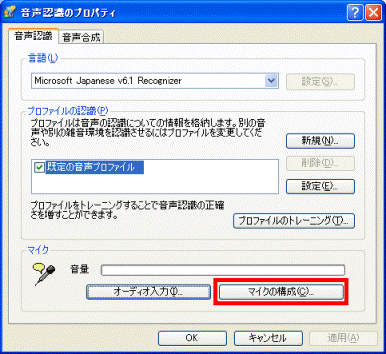
- 「音声認識の入力設定」が表示されます。
「音声認識の詳細設定」ボタンをクリックします。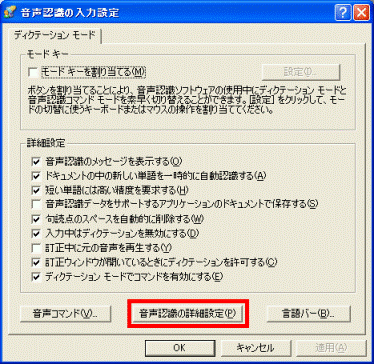
- 「マイク ウィザード - ようこそ」が表示されます。
「次へ」ボタンをクリックします。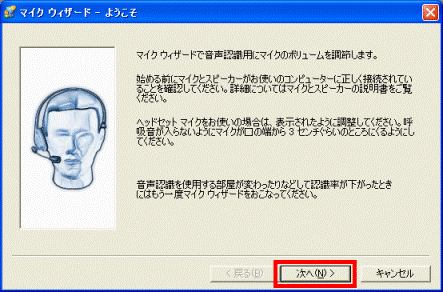
- 「マイク ウィザード - ボリュームの調整」が表示されます。
表示された文章を、マイクに向かって読み上げて、「次へ」ボタンをクリックします。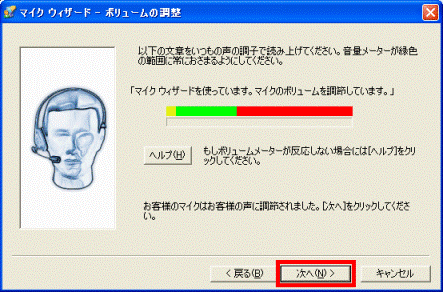
- 「マイク ウィザード - 位置のテスト」が表示されます。
表示された文章を、マイクに向かって読み上げて、「完了」ボタンをクリックします。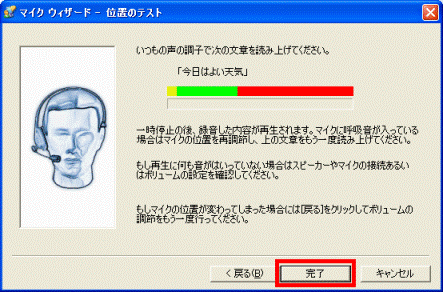
「音声認識機能」のトレーニングを行う
「音声認識機能」のトレーニングを繰り返すほど、認識精度は高まります。
トレーニングを実施するには、次の手順を行います。
- 言語バーの、「音声認識ツール」アイコンをクリックします。

- 表示されたメニューから、「オプション」をクリックします。
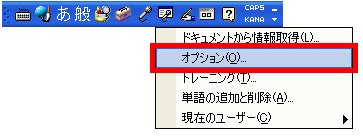
- 「音声認識の入力設定」が表示されます。
「音声認識の詳細設定」ボタンをクリックします。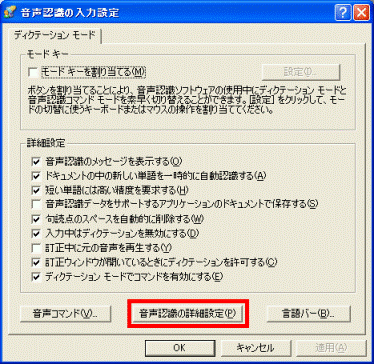
- 「音声認識のプロパティ」が表示されます。
「プロファイルのトレーニング」ボタンをクリックします。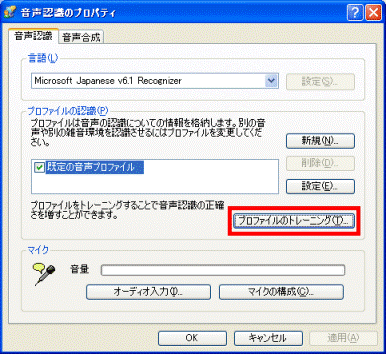
- 「トレーニングで使用するセッションを選択してください。」と表示されます。
お好みのセッションを選択して、「次へ」ボタンをクリックします。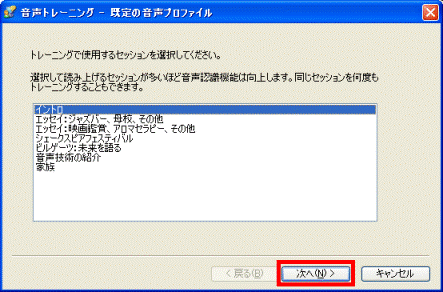
- 「文章が表示されたら、自然な調子であまり抑揚をつけずに読み上げてください。」と表示されます。
「次へ」ボタンをクリックします。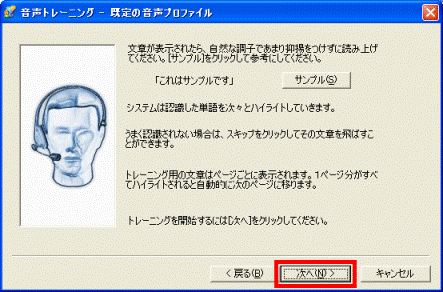

「サンプル」ボタンをクリックすると、音声認識のサンプル音声が再生されます。 - 「下の文章を読み上げてください。」と表示されます。
表示された文章を読み上げます。
音声が認識された箇所は、青く反転表示されます。
文章がすべて青く反転状態になったら、自動的に次の文章が表示されます。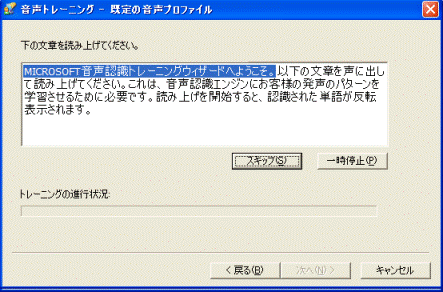

- 上手く音声が認識されない箇所は、「スキップ」ボタンでスキップすることができます。
- 文章は複数用意されています。トレーニングを途中で休憩したい場合は、「一時停止」ボタンをクリックします。
- 上手く音声が認識されない箇所は、「スキップ」ボタンでスキップすることができます。
- トレーニングの進行状況を表すゲージが、一番右に到達したら、トレーニングの完了です。
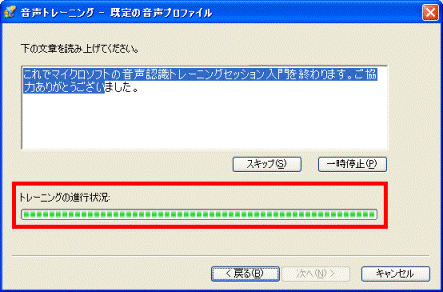
- 「トレーニングが終了しました。」と表示されます。
「完了」ボタンをクリックします。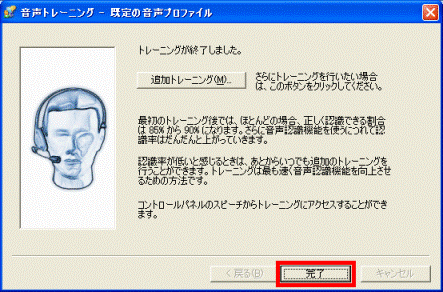

パソコンに音声を的確に認識させるには、聞き取らせるということを意識して話すことが必要です。
認識精度を高めるために、次の点に留意して話してください。
- 静かな環境で使用します。
- 高性能のマイクを使用し、同じ位置に固定します。
- 一定の調子、一定の速度で話します。
- 単語の音節は区切らずに、単語と単語のあいだに間を置かずに話します。

使用者や周囲の雑音などの環境が変わる場合、その状況に合わせた「プロファイル」を作成して使い分けることによって、音声の認識精度を高めることができます。
「プロファイル」とは、マイクの位置や音声認識の調整など、個別に保存される設定情報のことです。
複数の「プロファイル」を作成し、状況に応じて使い分ける手順は、次のQ&Aをご覧ください。 [Office 2003] 音声認識機能のプロファイルを作成する方法を教えてください。
[Office 2003] 音声認識機能のプロファイルを作成する方法を教えてください。



